- “原来用的Win8系统,感觉兼容性不是很好,今天准备换回Win7,安装时说分区表是GPT,需要改成MBR才行,所以我直接把硬盘全部格式化了,但是格式化之后一直出现‘安装程序无法创建新的系统分区,也无法定位现有系统分区’。这要怎么办呢?已经尝试安装了Win7、Win8,都是一样的情况,网上说拔掉U盘的方法我也试了,还是无法解决。然后修改boot、 bootmgr、sources这三个文件方法也不行,系统直接提示程序格式不对,不符合系统什么的。这是怎么回事啊?我也不是装盗版系统,Win7是官网原版的。现在我不知道该怎么办了,所以来问问大家又遇到过重装系统无法创建新的分区的问题吗?如果有解决了的好兄弟可以告诉我方法吗?感激不尽!”
- “本来打算用U盘装Windows8体验一下,结果装不了。重装系统无法创建新的分区也找不到现有分区,不知道这是为什么,我是这样操作的:用U盘启动到PE,然后格式化C盘。找到Windows8的setup图标,双击进入安装界面,然后在选择分区的时候,我又重新格式化了一下C盘,选择C盘后点下一步,出现了安装程序无法创建新的系统分区的提示。所以我又去磁盘管理看了一下,但不知道怎么弄的,把所有的盘弄成了简单卷,好不容易恢复后,我发现原来的主分区、隐藏分区都变成了扩展分区,而原来的扩展分区变成了主分区。人彻底麻了,这要怎么办啊?救救孩子吧。”
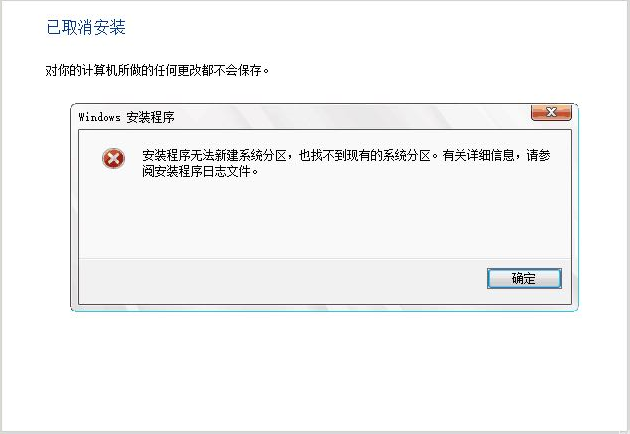
解决安装程序无法创建新的系统分区的方法!
安装程序无法创建新的系统分区这个问题很常见,解决方法有很多,本文接下来向你介绍2种常用的方法,一种是使用命令提示符,另一种是使用第三方软件,一起往下看。
方法1. 使用CMD解决问题
1. 将系统镜像放到你电脑的非系统盘的其他分区上,然后通过启动盘启动电脑进入PE系统。如果没有启动盘,可以查看制作启动盘的方法。
2. 把系统镜像解压到电脑的非系统盘的其他分区上。
3. 格式化C盘为NTFS。C盘建议设置100G以上的空间。
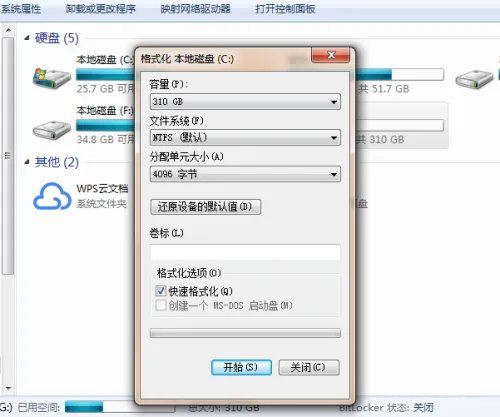
4. 从系统镜像解压的安装程序文件夹中找到boot、bootmgr、sources这三个文件,并将其复制到C盘根目录下。
5. 打开命令提示符,输入c:\boot\bootsect.exe /nt60 c:,然后按“回车”,等看到successful字样后重启电脑。
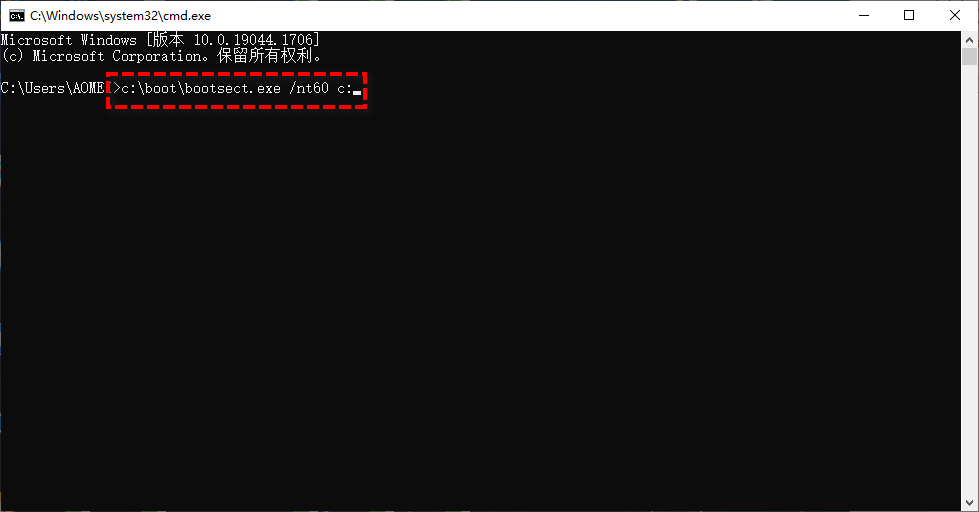
6. 通过硬盘启动电脑,查看能否正常安装系统。
方法2. 使用第三方软件解决问题
有时你可能会遇到无法格式化的问题,这时你可以使用傲梅分区助手这款好用的磁盘管理软件来解决问题,该软件专为Windows系统设计,支持Windows 11/10/8/7/Vista/XP。它可以轻松的帮你格式化分区、制作启动盘。该软件操作界面简洁,操作方法简单,无论你是IT人员还是电脑小白,都可以使用该软件轻松的完成任务。接下来一起看看如何使用该软件格式化C盘:
1. 将系统镜像放到你电脑的非系统盘的其他分区上,然后解压。
2. 点击下方按钮或进入下载中心,下载安装并打开傲梅分区助手,点击主界面右侧的“制作启动光盘”,根据提示完成制作。

3. 通过启动盘启动电脑,进入PE后,打开傲梅分区助手,然后右键C盘选择“格式化”。

4. 文件系统选择“NTFS”并设置需要的大小。

5. 点击左上角的“提交”可以查看操作预览,确认无误后点击“执行”等待完成即可。

6. 完成后按照方法1的4.5.6步骤继续操作即可。
总结
以上是解决安装程序无法创建新的系统分区的方法,本文向你介绍的这2种方法都可以帮你解决问题。虽然系统自带了格式化工具,但它有时可能无法使用,所以更建议你使用傲梅分区助手来格式化。
除此之外,傲梅分区助手还可以帮你检查硬盘健康、快速分区、调整分区大小、进行硬盘对拷、MBR和GPT互相转换、C盘扩容等,很值得下载体验!
